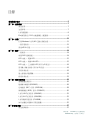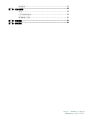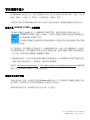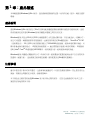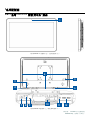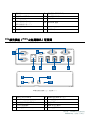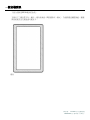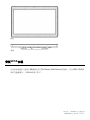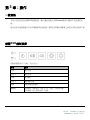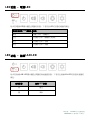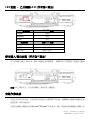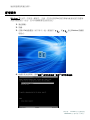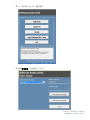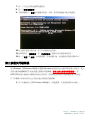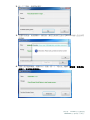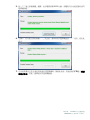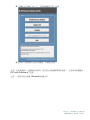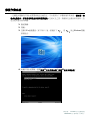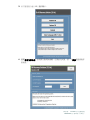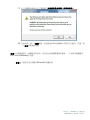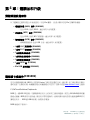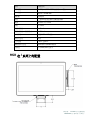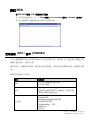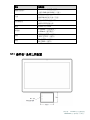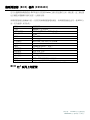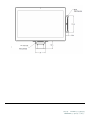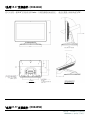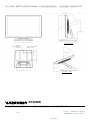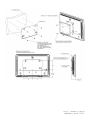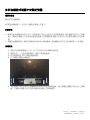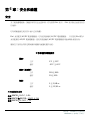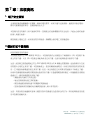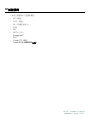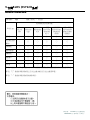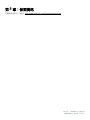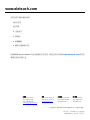使用手冊:Windows I 系列 AiO 互動式看板
UM600095 B 版,第 1 頁(共 47 頁)
使用手冊
Elo Touch Solutions
ESY15i2 15.6” Windows I系列AiO互動式看板
ESY22i2 21.5” Windows I系列AiO互動式看板
ESY15i5 15.6” Windows I系列AiO互動式看板
ESY22i5 21.5” Windows I系列AiO互動式看板
UM600095 B版

使用手冊: Windows I 系列互動式看板
UM600095 B 版,第 2 頁(共 47 頁)
版權所有© 2017 Elo Touch Solutions, Inc. 保留所有權利。
未經Elo Touch Solutions, Inc.事先書面許可,不得以任何形式或方式(包括但不限於電子、磁性、光學、
化學、手動等)複製、傳播、轉錄、在任何檢索系統中儲存本文件的任何部分或將本文件的任何部分翻
譯成任何語言或電腦語言。
免責聲明
本文件的內容可能隨時更改,恕不另行通知。Elo Touch Solutions, Inc.及其分公司(統稱為Elo)對本文
內容不做聲明或擔保,且不承認任何暗示性的適售性或任何特定用途的適用性擔保。Elo保留修訂本文以
及隨時更改內容的權利,恕不另行通知此類修訂或更改。
商標確認
Elo、Elo (商標)、Elo Touch、Elo Touch Solutions 及 TouchPro 均為Elo及其分公司的商標。Windows是Microsoft
Corporation的商標。

使用手冊: Windows I 系列互動式看板
UM600095 B 版,第 3 頁(共 47 頁)
目錄
首先閱讀本部分 ........................................................................................................ 5
第 1 章:產品概述 .................................................................................................... 7
產品說明 ............................................................................................. 7
注意事項 ............................................................................................. 7
I 系列配置圖 ....................................................................................... 8
Elo 擴充模組(POS 功能選購品)配置圖 ........................................... 9
第 2 章:安裝 ......................................................................................................... 11
打開 Windows I 系列 AiO 互動式看板包裝 ........................................ 11
一般安裝資訊.................................................................................... 12
背後 VESA 安裝 ............................................................................... 13
第 3 章:操作 ......................................................................................................... 14
一般資訊 ........................................................................................... 14
前置 OSD 控制按鈕 .......................................................................... 14
LED 功能 – 電源 LED ...................................................................... 15
LED 功能 – 無線 LAN LED .............................................................. 15
LED 功能 – 乙太網路 LED (所示為 i2 產品) ..................................... 16
使用輸入/輸出面板 (所示為 i2 產品) ................................................. 16
安裝作業系統.................................................................................... 16
建立修復快閃磁碟機 ......................................................................... 19
修復作業系統.................................................................................... 23
第 4 章:選購品和升級 ........................................................................................... 26
選購週邊設備套件 ............................................................................ 26
磁條讀卡機套件(E001002)................................................................ 26
近場通訊 (NFC) 套件 (E001004) .................................................... 28
條碼掃描器 (BCR) 套件 (E093433) ................................................ 30
I 系列 15.6”支架套件 (E044162)....................................................... 32
I 系列 21.5”支架套件 (E044356)....................................................... 32
I 系列壁掛安裝套件 (E143088) ........................................................ 33
如何在觸控式電腦中安裝記憶體 ....................................................... 35
第 5 章:技術支援 ..................................................................................................... 37
常見故障排除.................................................................................... 37

使用手冊: Windows I 系列互動式看板
UM600095 B 版,第 4 頁(共 47 頁)
技術協助 ........................................................................................... 37
第 6 章:安全和維護 ............................................................................................... 38
安全 .................................................................................................. 38
I 系列保養和維修 .............................................................................. 39
廢電機電子設備 ................................................................................ 40
第 7 章:法規資訊 .................................................................................................. 41
第 8 章:保固資訊 .................................................................................................. 46

使用手冊:Windows I 系列 AiO 互動式看板
UM600095 B 版,第 5 頁(共 47 頁)
首先閱讀本部分
使用Windows 版I系列之前,請首先閱讀本使用者手冊中的重要安全和操作資訊(本節)、安全與
維護(第6章)、法規公告(第7章)以及保固資訊(第8章)章節。
本節提供了關於您的Windows版I系列的安全操作和使用的指導。請閱讀並掌握所有詳細資訊。
能源之星 (ENERGY STAR) 支援資訊
您的觸控式電腦已通過能源之星 (ENERGY STAR)
®
認證。ELO是環保署 (EPA) 能源之星
(ENERGY STAR)
®
計畫的合作夥伴,其設計的電腦符合關於能源效率的最新能源之
星 (ENERGY STAR)
®
準則。
您的觸控式電腦在出廠時採用的電源管理選項,預設配置旨在提供最穩定的操作環境
和最佳的系統效能。
為了節約能源,您的電腦設定為無操作 5 分鐘後關閉顯示器,並進入低功耗睡眠模式,無操作
30分鐘後關閉系統。我們建議您保留此設定和其他節能功能,讓您的觸控式電腦以最高效能運行
。您可以按下電源按鈕從睡眠模式喚醒觸控式電腦。
在考慮新增設備時,為您所有設備的需求購買已經獲得能源之星 (ENERGY STAR)
®
認證的產品
,這樣不但能為您節省資金、節約能源,還有利於保護環境。
請訪問 http://www.energystar.gov 或 http://www.energystar.gov/powermanagement,瞭解有關
能源之星(ENERGY STAR
®
)計畫的更多資訊。
重要安全和操作資訊
為避免造成個人受傷、財產損失或使用Windows版Elo I系列(以下簡稱I系列或觸控式電腦)時的
意外損壞,在使用I系列之前請仔細閱讀本節中提供的所有資訊。
有關詳細的操作說明,請參閱I系列使用者手冊(本出版品)。

使用手冊: Windows I 系列互動式看板
UM600095 B 版,第 6 頁(共 47 頁)
保護您的資料和軟體:
不要刪除並非由您建立的檔案或目錄或更改其名稱,否則可能導致 I 系列的軟體無法正常運作。
請注意,造訪網路資源可能會導致 X 系列受到電腦病毒、駭客、間諜軟體和其他惡意活動的攻
擊,可能會損害您的 I 系列、軟體或資料。 您有責任確保您的 I 系列具有足夠的防護,包括防
火牆、防病毒軟體和反間諜軟體並使其保持在最新的狀態。
使電風扇、收音機、大功率喇叭、空調和微波爐等電器遠離您的 X 系列,因為這些設備發出的
強烈磁場可能會損壞 I 系列的螢幕和資料。
小心處理塑膠袋:
I 系列帶有塑膠包裝材料。
危險:塑膠袋可能存在危險。請使塑膠袋遠離嬰兒和兒童,避免窒息危險。

使用手冊: Windows I 系列互動式看板
UM600095 B 版,第 7 頁(共 47 頁)
第 1 章:產品概述
本章概述最新Windows版Elo I系列,包括接頭和控制器的位置、I系列的功能、配件、規格及運作
環境。
產品說明
最新Windows版Elo I系列結合了Elo的可靠效能和觸控螢幕技術與顯示器設計的最新成果。這使
得資訊能夠在使用者和Windows版I系列觸控式電腦之間的自然交流。
Windows版I系列包含15.6吋和21.5吋兩種螢幕尺寸的互動式顯示器,不但功能強大,結構小巧,
而且可以配置。兩種型號都非常堅固耐用,並採用業界領先的Elo觸控技術: TouchPro
®
PCAP
(投射電容式)。15吋及22吋I系列型號均整合了1920x1080液晶面板,提供卓越的顯示效能,以
顯示影像並執行應用程式。 i2型號為無風扇型 — 適合需要盡可能減少噪音的環境。 i5型號採
用6代Intel
®
Core
TM
-i5處理器和HD530顯卡,採用風扇冷卻,能夠提供卓越的效能。
Windows版I系列觸控式電腦具有小巧、時尚的外形,提供豐富的配置和能夠由客戶自行安裝的外
設選項,維護方便。 這些型號支援多種記憶體、儲存配置及從Elo購買的選購品。
注意事項
遵守本使用者手冊中的所有警告、注意事項和維護技巧,以延長設備使用壽命,防止使用者安全
風險。有關安全問題的更多資訊,請參閱第6章。
本手冊包含正確安裝和維護 Windows 版 I 系列所必需的資訊。 在設定並啟動您的 I 系列之前,
請認真仔細地詳閱本手冊。

使用手冊: Windows I 系列互動式看板
UM600095 B 版,第 8 頁(共 47 頁)
I系列配置圖
ESY I系列15.6”/21.5”型號(所示為i2產品)
I系列15.6”/21.5” 前視圖(左)、店員右視圖(右)
I系列15.6”/21.5”後視圖(上)和後部IO視圖(下)
1
4
6
2
5
3
7
8
9
10
11
12

使用手冊: Windows I 系列互動式看板
UM600095 B 版,第 9 頁(共 47 頁)
1
攝影機
7
電源接頭 (19V DC-IN)
2
外設 Micro USB 埠
8
乙太網路 LAN 埠
3
OSD 控制按鈕
9
Micro HDMI
4
LED 電源指示燈(上)
LED 無線指示燈(下)
10
Elo GPIO 接頭
5
Kensington 鎖
11
音訊埠(輸出線)
6
線束環
12
USB 3.0 埠
Elo擴充模組(POS功能選購品)配置圖
Elo擴充模組前視圖(上)、後視圖(下)
1
USB 至串列 COM 埠
6
+24V 電源 USB 埠(紅)
2
12V/24V 收銀錢櫃電源開關
7
19V 直流輸入
3
乙太網路 LAN 及 USB 埠
8
電源 LED
4
RJ11 收銀錢櫃埠
9
USB 埠至主機 PC
5
+12V 電源 USB 埠(綠)
10
USB 連接 LED
1
3
4
5
6
2
8
7
9
10

使用手冊: Windows I 系列互動式看板
UM600095 B 版,第 10 頁(共 47 頁)
12V/24V收銀錢櫃電源開關
使用者可以在 12V 和 24V 之間切換收銀錢櫃輸入電源。
RJ11收銀錢櫃埠
收銀錢櫃埠是 RJ-11 接頭,預設設定為+24V。 腳位輸出由下表定義。
針腳號
訊號名稱
針腳號
訊號名稱
1
接地
2
通道 1
3
偵測
4
電源
5
通道 2
6
接地

使用手冊: Windows I 系列互動式看板
UM600095 B 版,第 11 頁(共 47 頁)
第 2 章:安裝
打開Windows I系列AiO互動式看板包裝
要打開I系列的包裝:
1. 打開包裝盒。
2. 檢查以下項目並檢查狀態是否完好:
I系列觸控式電腦。
快速安裝指南
AC/DC電源變壓器。
美式/歐式和英式電源線
3. 小心地從設備上取下保護袋/套,從顯示器上取下薄膜,並取下乾燥劑包和其他包裝材料。
請格外小心,確保它們不會被兒童接觸到。
4. 按下電源按鈕開始使用I系列。
Windows版I系列材料包裝。
Windows I系列
美式/加式電源線
歐式電源線
快速安裝指南
電源變壓器

使用手冊: Windows I 系列互動式看板
UM600095 B 版,第 12 頁(共 47 頁)
一般安裝資訊
下面介紹採用VESA模式的系統。
支援以下三種安裝方向:橫向、縱向和桌面(i2型號除外)模式。 為獲得最佳觸控效能,應確
保系統被完全支援並盡可能放平。
縱向

使用手冊: Windows I 系列互動式看板
UM600095 B 版,第 13 頁(共 47 頁)
橫向
桌面
背後VESA安裝
在系統背後提供了適用於M4螺絲的四孔75x75mm和100x100mm安裝模式。符合VESA FDMI標
準的計數編碼為: VESA MIS-B, 75, C。

使用手冊: Windows I 系列互動式看板
UM600095 B 版,第 14 頁(共 47 頁)
第 3 章:操作
一般資訊
本章介紹如何使用前置OSD控制按鈕、輸入/輸出面板以及Windows版I系列提供的其他獨特功
能。
對亮度和音量控制進行的所有調整都將自動儲存。關閉/打開電源或斷電之後使用者設定保持不變
。
前置OSD控制按鈕
控制按鈕提供以下功能(從右至左)。
特性
说明
亮度 -
減少亮度
亮度 +
增加亮度
音量 -
減少喇叭
音量 +
增加喇叭音量
電源
開啟/關閉系統電源
鑰匙鎖
若要鎖定,同時按住「亮度 +」和「亮度 -」按鈕 3 秒鐘。
若要解鎖,執行相同的操作 3 秒鐘。

使用手冊: Windows I 系列互動式看板
UM600095 B 版,第 15 頁(共 47 頁)
LED功能 – 電源LED
I系列的電源LED顯示觸控式電腦的狀態。下表列出LED的狀態和相應的顏色。
觀察者看到的 LED 燈顏色
狀態
關閉
無輸入功率 – 關機模式
紅色
存在輸入功率 - 關機模式或休眠
橙色
存在輸入功率 – 待機
綠色
存在輸入功率 – 開機
LED功能 – 無線LAN LED
I系列的無線LAN LED顯示觸控式電腦的無線連接狀態。下表列出無線LAN LED的狀態和相應的
顏色。
無線狀態
無線 LED 狀態
開
藍色
關
N/A

使用手冊: Windows I 系列互動式看板
UM600095 B 版,第 16 頁(共 47 頁)
LED功能 – 乙太網路LED (所示為i2產品)
LAN 速度狀態
LAN LED 狀態
10Mbps
無顏色
100Mbps
橙色
1Gbps
綠色
活動狀態
活動 LED 狀態
無連接
無顏色
已連接
亮著(綠色)
資料活動
閃爍(綠色)
使用輸入/輸出面板 (所示為i2產品)
為了使用輸入/輸出 (I/O) 埠,請取下電腦底部的纜線蓋。 接觸I/O埠之前需要拆下兩個安全螺絲
。
注意:為了確保安全,在系統開機後,請始終裝上纜線蓋。
安裝作業系統
如果已經安裝作業系統,作業系統的初始設定大概需要5-10分鐘。根據觸控式電腦的硬體設定和
連接設備,時間可能更長。
若要設定觸控式電腦系統的Microsoft
®
Windows
®
作業系統,請按下電源按鈕啟動觸控式電腦,然

使用手冊: Windows I 系列互動式看板
UM600095 B 版,第 17 頁(共 47 頁)
後按照螢幕說明進行操作。
新增語言
Windows 7只允許一次使用一種語言。 因此,您可以使用Elo的語言新增功能修改語言首選項。
英語為預設語言,但是,您可以根據需要更改語言設定。
1. 徹底關機。
2. 開機。
3. 在顯示Elo啟動畫面(如下所示)後,重複按下「↑」 或「↓」停止Windows開機管
理程式。
4. 根據作業系統環境,選擇還原32位元作業系統或還原64位元作業系統。

使用手冊: Windows I 系列互動式看板
UM600095 B 版,第 18 頁(共 47 頁)
5. 以下使用者介面(UI)隨即顯示。
6. 選擇新增語言,然後將顯示以下 UI。

使用手冊: Windows I 系列互動式看板
UM600095 B 版,第 19 頁(共 47 頁)
7. 按一下下拉式清單並選擇首選語言。
8. 按一下新增所選語言
9. 在新增過程中,切勿使用鍵盤或滑鼠。否則,語言新增過程可能出現錯誤。
10. 在正確安裝語言套件後,按下任意鍵退出此視窗。
11. 你將同時在「所選語言」和「已新增語言」選項中看見新新增的語言。
12. 按一下取消 結束。系統將重啟,在桌面顯示後,系統將採用新語言顯示UI。
建立修復快閃磁碟機
所有Windows 7和Windows 10觸控式電腦的Windows桌面都包含內建的Elo修復公用程式。此公
用程式能夠根據購買的作業系統建立修復快閃磁碟機。請馬上建立修復快閃磁碟機。 當
HDD/SSD恢復分割區意外刪除或者無法存取時,您需要使用修復快閃磁碟機修復作業系統。
以下步驟將介紹如何使用此公用程式建立修復快閃磁碟機。
1. 按下右鍵桌面上的Elo Restore Utility圖示,然後選擇「以系統管理員身分執行」。

使用手冊: Windows I 系列互動式看板
UM600095 B 版,第 20 頁(共 47 頁)
2. 按一下「開始」按鈕開始運作。
3. 在運作完成後,系統將顯示一個視窗,請您在系統的任意可用USB埠中插入空白快閃
磁碟機。
4. 在插入快閃磁碟機後,將顯示以下視窗。按一下「格式化」繼續。請注意,在格式化
過程中,所有資料都將遺失。
ページが読み込まれています...
ページが読み込まれています...
ページが読み込まれています...
ページが読み込まれています...
ページが読み込まれています...
ページが読み込まれています...
ページが読み込まれています...
ページが読み込まれています...
ページが読み込まれています...
ページが読み込まれています...
ページが読み込まれています...
ページが読み込まれています...
ページが読み込まれています...
ページが読み込まれています...
ページが読み込まれています...
ページが読み込まれています...
ページが読み込まれています...
ページが読み込まれています...
ページが読み込まれています...
ページが読み込まれています...
ページが読み込まれています...
ページが読み込まれています...
ページが読み込まれています...
ページが読み込まれています...
ページが読み込まれています...
ページが読み込まれています...
ページが読み込まれています...
-
 1
1
-
 2
2
-
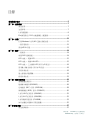 3
3
-
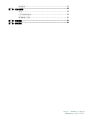 4
4
-
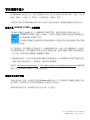 5
5
-
 6
6
-
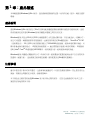 7
7
-
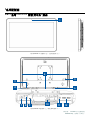 8
8
-
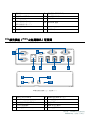 9
9
-
 10
10
-
 11
11
-
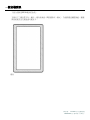 12
12
-
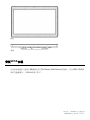 13
13
-
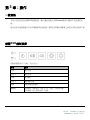 14
14
-
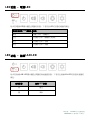 15
15
-
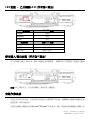 16
16
-
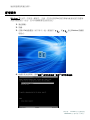 17
17
-
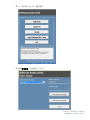 18
18
-
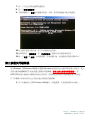 19
19
-
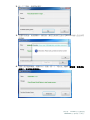 20
20
-
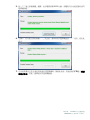 21
21
-
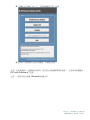 22
22
-
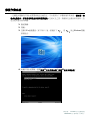 23
23
-
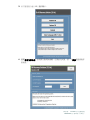 24
24
-
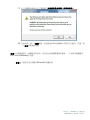 25
25
-
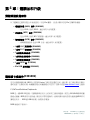 26
26
-
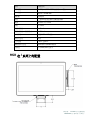 27
27
-
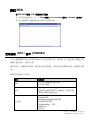 28
28
-
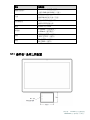 29
29
-
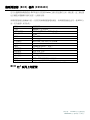 30
30
-
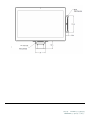 31
31
-
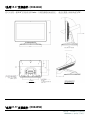 32
32
-
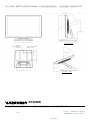 33
33
-
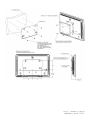 34
34
-
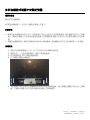 35
35
-
 36
36
-
 37
37
-
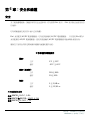 38
38
-
 39
39
-
 40
40
-
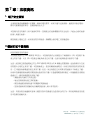 41
41
-
 42
42
-
 43
43
-
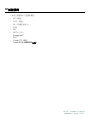 44
44
-
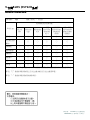 45
45
-
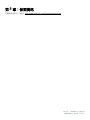 46
46
-
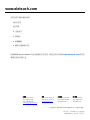 47
47
関連論文
-
Elo 15-inch ユーザーガイド
-
Elo 1903LM ユーザーガイド
-
Elo 2402L 24" Touchscreen Monitor ユーザーガイド
-
Elo 1517L 15" Touchscreen Monitor ユーザーガイド
-
Elo 22" I-Series for Windows (2.0) ユーザーガイド
-
Elo EloPOS™ System ユーザーガイド
-
Elo EloPOS™ System ユーザーガイド
-
Elo X-Series 20-inch AiO Touchscreen Computer (Rev B) ユーザーガイド
-
Elo X-Series 20-inch AiO Touchscreen Computer (Rev B) ユーザーガイド
-
Elo 22" I-Series for Windows (2.0) ユーザーガイド